grub4dos定制属于自己的启动U盘
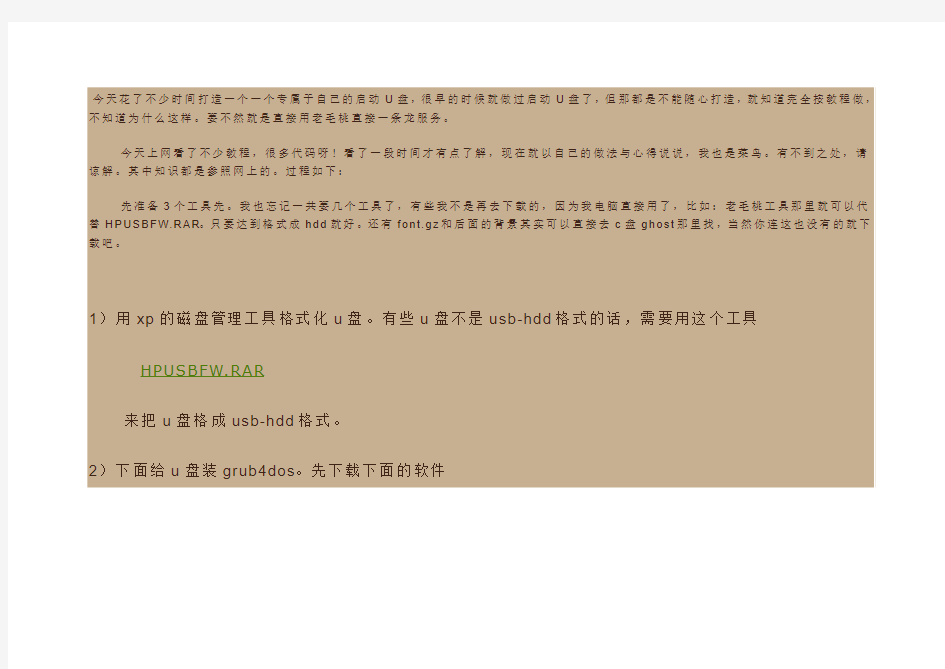
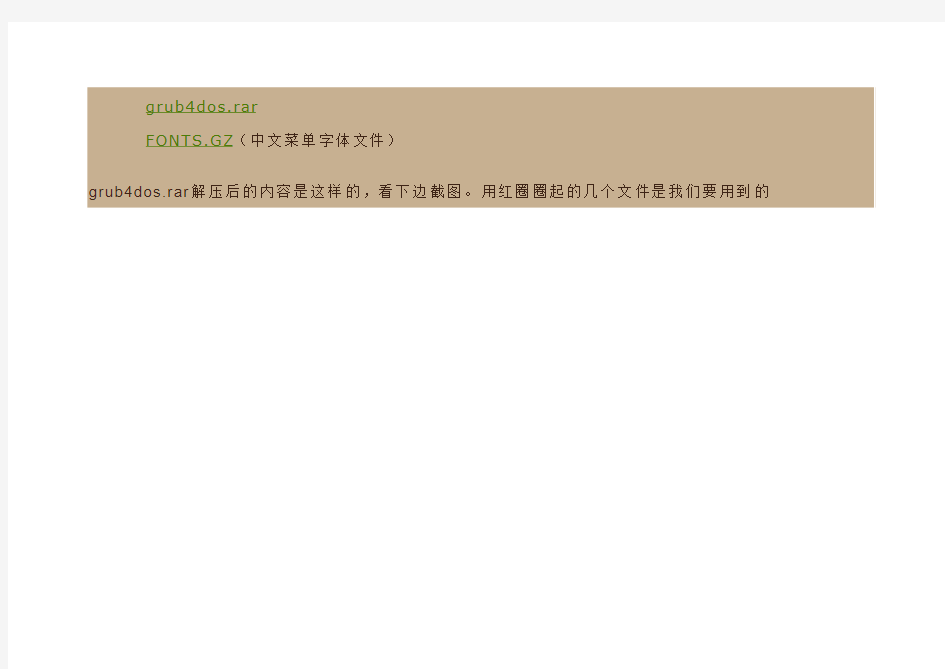
今天花了不少时间打造一个一个专属于自己的启动U盘,很早的时候就做过启动U盘了,但那都是不能随心打造,就知道完全按教程做,不知道为什么这样。要不然就是直接用老毛桃直接一条龙服务。
今天上网看了不少教程,很多代码呀!看了一段时间才有点了解,现在就以自己的做法与心得说说,我也是菜鸟。有不到之处,请谅解。其中知识都是参照网上的。过程如下:
先准备3个工具先。我也忘记一共要几个工具了,有些我不是再去下载的,因为我电脑直接用了,比如:老毛桃工具那里就可以代替HPUSBFW.RAR。只要达到格式成hdd就好。还有font.gz和后面的背景其实可以直接去c盘ghost那里找,当然你连这也没有的就下载吧。
1)用xp的磁盘管理工具格式化u盘。有些u盘不是usb-hdd格式的话,需要用这个工具HPUSBFW.RAR
来把u盘格成usb-hdd格式。
2)下面给u盘装grub4dos。先下载下面的软件
grubinst_gui.exe windows下安装grub的图形界面
grldr grub4dos加载器,启动的关键文件,英文版的
menu.lst grub4dos的引导菜单,可以用写字板打开编辑
[chinese]文件夹里面的grldr是中文版的,支持中文引导菜单
双击grubinst_gui.exe,得到下面的对话框,安装1,2,3,4,5顺序即可安装grub到u盘的mbr。注意选择u盘不要选错了硬盘,看容量很容易能看出来。
点击安装后,正常的话会弹出命令行提示“The MBR/BS has been successfully installed…… ”,表明安装成功。
然后把grldr,menu.lst和fonts.gz文件复制到u盘根目录。(如果你需要中文菜单,记住要复制chinese
文件夹里的grldr文件。) 这样grub4dos的u盘引导部分就做好的,现在这个u盘可以引导电脑启动了。启动后的界面看下边截图。你会注意到菜单还是英文的,这是因为menu.lst里还没有加载中文字体。同时你看到很多启动项目,其实它们没有一个能启动,因为这个menu.lst仅仅是个样板而已。
现在在xp里用写字板打开menu.lst文件,删掉所有的文本,把下面的文本复制进去
color black/cyan yellow/cyan
timeout 30
default 0
fontfile /fonts.gz
title 重启
savedefault --wait=2
reboot
title 关机
savedefault --wait=2
halt
现在变成中文菜单了,但是界面很难看。(注意grub4dos的halt命令即…关机?功能受限于各厂商的标准各异,兼容性不好,很多机器上都不能关闭电源。)
下面稍微把引导界面美化一下,给它加个背景。先要下载一个背景图,你可以先试试这个
splash1.xpm.gz,这是一个xpm.gz格式的背景图,你可以在网上搜索并下载类似格式的图片来做背景,或者是自己制作。把xpm.gz 文件复制到u盘根目录,并且修改menu.lst。在fontfile命令后增加一行splashimage=/splash1.xpm.gz
这里splash1.xpm.gz是你的背景文件的名字。重新启动后,界面变成如下图所示。
觉得不漂亮,自己去网上找,或者你电脑的C盘就有!
3) 下面开始定制引导菜单。从最简单的开始,用这个grub4dos的启动u盘来引导dos。
a) 首先在网上下载一个dos,我选了最经典的win98启动盘。在这里可以下载win98启动盘。下载后解压得到win98j.ima文件。这个文件其实是一个软盘镜像。grub4dos可以直接加载。
b)把win98j.ima复制到u盘某处,比如/boot/文件夹里。
c)修改menu.lst,在最后增加下列内容
title 启动DOS
map --mem /boot/win98j.ima (fd0)
map --hook
chainloader (fd0)+1
rootnoverify (fd0)
d)重启试试吧,很容易吧。之后你就可以试试效果了。
只要的已经算是完成,其实现在u盘已经算是一个启动盘了,只不过是DOS的。
现在我们来试试加个winpe进去看看,
首先,你需要winpe的安装包。下载一个吧。下面以常用的老毛桃911版pe为例讲一下。网上下载的老毛桃pe安装包都会格式化u盘并且重写引导区。这些步骤上面我们都做过了。所以安装的时候,把这些步骤都跳过。我们只需要安装好后的pe程序包。(如果不能跳过的话,你可以用虚拟机装好后,把pe 的程序提取出来,复制到u盘。或者直接装到u盘后,重新给你自定的工具添加引导)
实际上提取出来的老毛桃911版winpe只包含一个文件夹,名为MINIPE。把它整个复制到u盘根目录(注意不可以改名)。其中LDRXPE就是pe的启动加载器。只是我通过在虚拟机中硬盘安装后再拿出来用的。
把他们放到U盘一定目录后,再menu.lst加上
title W inPE
chainloader /minipe/ldrxpe
目录要对应哟!
之后你去就可以了,多简单呀,不像用老毛桃工具那里,直接装在U盘一定要密码!
现在相当于两个系统了,我们再加一个ghost吧!
其实这个添加更加简单,但要你电脑安装过ghost,那里就有。我就好了,我电脑3个系统,虚拟机又3个,哪个都不同,找个功能强大的ghost就好了。(一般ghost.img较大的一半功能强!我最后用的是一键GHOST 2010 硬盘版.EXE安装后生成的ghost.img,,那可是8M多呀!我有些系统那文件只有2M都不到!)
好了,把这ghost.img放到一定目录下,在改menu.lst就行了。
我当初是直接复制的:
title GHOST, DISKGEN, PQMAGIC, MHDD, DOS
clear
#password
# MODE1
map --mem /boot/grub/ghost.img (fd0)
map --hook
chainloader (fd0)+1
rootnoverify (fd0)
就这么简单。
讲到这里,你要加什么软件自己去加!最后总结下。就是用grubinst_gui.exe写入U盘引导后,你去U盘看不到什么的。但你看U 盘大小,就知道U盘被用了4K了。完成这一步才可以去装DOS等工具!
怎么设置电脑为U盘启动
如何设置U盘启动? 整个U盘启动里最关键的一步就是设置U盘启动了,本教程内只是以特定型号的电脑为例进行演示,鉴于各种电脑不同BIOS设置U盘启动各有差异,所以如果下面的演示不能适用于你的电脑,建议去百度或者谷歌搜索一下你的电脑或者与你的电脑类似的Bios是怎么设置的。 PS:另外本文档结尾附带一份BIOS中英文对照表,可做参考。 总的来讲,设置电脑从U盘启动一共有两种方法,第一种是进Bios然后设置U盘为第一启动项。第二种是利用某些电脑现成的启动项按键来选择U盘启动。下面分情况介绍: 方法一、利用按键选择U盘启动:一般的品牌机,例如联想电脑,无论台式机抑或笔记本,选择启动项的键都是F12,开机的时候按F12键会出现启动项选择界面,从中我们可以选择电脑从什么介质启动,一般可供选择的有光驱、硬盘、网络、可移动磁盘(U盘)。如果对英文不是很了解无法确定各个选项代表什么,可以通过一个单词来快速选择U盘启动,也就是在出现的启动项列表里找到一项带USB字样的就可以了。 以上是以联想电脑为例,其余品牌机或者部分组装机也有按键选择启动项的功能,简单列举几种: 惠普笔记本:F9 ,戴尔:F12,有一部分组装机是F8,大体而言也就这么几种按键。有些电脑开机的时候在电脑屏幕下方会显示哪个键可以用来设置启动选项,有些电脑不显示,那就需要进BIOS将F12 的BOOT MENU 功能开启。还有一些电脑是没有热键选择启动项功能的,对于这种电脑只能通过下面的第二种方法来设置了。 方法二、这种方法没有统一的步骤,因为某些BIOS版本不同设置也不同,总的来说方法二也分两种: 一种是没有硬盘启动优先级“Hard Disk Boot Priority”选项的情况,直接在第一启动设备“First boot device”里面选择从U盘启动; 另一种是存在硬盘启动优先级“Hard Disk Boot Priority”选项的情况,必须在这里选择U盘为优先启动的设备,电脑是把U盘当作硬盘来使用的;然后,再在第一启动设备“F irst Boot Device”里面选择从硬盘“Hard Disk”或者从U盘启动。 有的主板BIOS中,在“First Boot Device”里面没有U盘的“USB-HDD”、“USB-ZIP”之类的选项,我们选择“Hard Disk”就能启动电脑;而有的BIOS这里有U盘的“USB-HDD”、“USB-ZIP”之类的选项,我们既可以选择“Hard Disk”,也可以选择“USB-HDD”或“USB -ZIP”之类的选项,来启动电脑。
使用KeytoolGUI生成Keystore
目录 1.启动KeytoolGUI工具 (3) 2.信任列表keystore的制作 (3) 3.服务器证书keystore的制作 (5) 3.1.产生keystore,导入信任根证书 (5) 3.2.产生密钥对,生成请求 (6) 3.2.1.产生密钥对 (6) 3.2.2.导入CA签发的服务器cer证书 (8) 3.3.从pfx文件导入 (9) 4.注意事项 (11)
KeytoolGUI工具是一个Java图形界面的密钥库管理工具,支持JKS、PKCS12(pfx文件)等密钥库格式。 利用该工具可以非常方便的生成信任列表keystore、服务器证书keystore,不必再使用繁琐且易出错的keytool命令行。 1.启动KeytoolGUI工具 启动该工具需要有jre环境,最好是1.4版本。设置好jre/bin路径,达到在命令行中键入java命令可以出现提示的效果后,运行run.cmd即可启动。 启动后界面如下: 2.信任列表keystore的制作 信任列表keystore的生成就是将根证书导入keystore中。 选择File菜单中的New Keystore,新建一个jks格式的keystore,如图:
选择JKS格式,点击OK。出现如下界面:(和第一张图相比,工具栏图标已经可见) 点击工具栏的导入信任根证书图标(如下图),或按Ctrl+T。 出现如下界面,此时即可选择根证书文件执行导入。
导入过程中会提示该证书无法验证信任路径,并将证书信息显示出来,询问是否信任等对话框,一直确定后,给根证书任意取一个别名,即完成了根证书的导入工作。 完成导入工作后,即可将该keystore保存,点击保存按钮后,出现设置Keystore密码的界面,如下图: 输入至少六位的密码,选择保存路径后,信任证书列表Keystore即成功生成。 一般来说,在根证书中只需导入顶级根证即可。客户端浏览器中只要安装了相应的二级根证,二级根证所颁发的证书即可获得信任,出现在证书选择框中。 3.服务器证书keystore的制作 3.1. 产生keystore,导入信任根证书 首先也是需要新建一个JKS格式的keystore文件,和产生信任列表的Keystore 步骤相同。 然后将根证书、颁发服务器证书的二级根证书导入为信任证书,和产生信任列表Keystore步骤相同。 生成服务器证书keystore有两种方式,一种是产生密钥对,生成请求到CA 签发后再导入到keystore中,一种是将pfx证书直接导入。 下边是两种方式的介绍:
MifareClassic tool使用教程
MifareClassic tool使用教程 一般来说,给予MifareClassic的射频卡,一般内存大小有3种: 1K: 16个分区(sector),每个分区4个块(block),每个块(block) 16个byte数据 2K: 32个分区,每个分区4个块(block),每个块(block) 16个byte数据 4K:64个分区,每个分区4个块(block),每个块(block) 16个byte数据 对于所有基于MifareClassic的卡来说,每个区最后一个块叫Trailer,16个byt e,主要来存放读写该区的key,可以有A,B两个KEY,每个key长6byte,默认的key一般是FF 或0,最后一个块的内存结构如下:
M1卡分为16个扇区,每个扇区由4块(块0、块1、块2、块3)组成,(我们也将16个扇区的64个块按绝对地址编号为0~63,) 存贮结构如右表所 第0扇区的块0(即绝对地址0块),它用于存放厂商代码,已经固化,不可更改。 每个扇区的块0、块1、块2为数据块,可用于存贮数据。每个扇区的块3为控制块,包括了密码A、存取控制、密码B。具体结构如下
每个扇区的密码和存取控制都是独立的,可以根据实际需要设定各自的密码及存取控制; 存取控制为4个字节,共32位,扇区中的每个块(包括数据块和控制块)的存取条件是由密码和存取控制共同决定的。 工作原理: 读写器向M1卡发一组固定频率的电磁波,卡片内有一个LC 串联谐振电路,其频率与讯写器发射的频率相同,在电磁波的激励下,LC谐振电路产生共振,从而使电容内有了电荷,在这个电容的另一端,接有一个单向导通的电子泵,将电容内的电荷送到另一个电容内储存,当所积累的电荷达到2V 时,此电容可做为电源为其它电路提供工作电压,将卡内数据发射出去或接取读写器的数据。 Android 读写M1卡 先了解一下MifareClassic协议 在android sdk 的文档中,描述道 “all MifareClassic I/O operations will be supported, and MIFARE_CLASSIC NDEF tags will also be supported. In either case, NfcA will also be enumerated on the tag, because all MIFARE Classic tags are also NfcA.”
设置电脑开机从U盘启动方法大全
设置电脑开机从U盘启动方法大全 发布时间:2012-11-17 18:59作者: 在今天的上文中,我们为大家介绍了如何制作U盘启动盘,U盘启动盘制作好,并且将系统镜像文件放入到U盘之后,接下来就需要重启电脑,设置电脑开机启动项为从U盘启动了,之后就是最后的系统安装了。由于设置U盘启动,不同主板方法有所不同,因此本文才专文为大家介绍设置电脑开机从U盘启动方法,如果您也还不懂,那么赶紧往下阅读吧。 如果你感觉到设置BIOS比较麻烦困难,根据你的电脑类型,在将制作好的U盘系统插入电脑后,然后使用电脑开启启动项热键快捷键直接启动一键U盘装系统,由于不同品牌主板与品牌笔记本设置方法有所不一样,以下我们汇总了各品牌主板与笔记本热键进入开机启动项设置的方法,如下图: 除了以上快捷方法外,我们还可以通过我们最常见的设置BIOS方式,由于BIOS默
认是从硬盘启动,因此我们首先需要设置开机启动项为从U盘启动,同样由于不同品牌主板BIOS内部界面设置有些不相同,以下电脑百事网编辑为大家整理了各品牌主板BIOS设置为U盘启动的方法,详情如下: 1、Phoenix – AwardBIOS主板(适合2010年之后的主流主板): 开机按Del键进入该BIOS设置界面,选择高级BIOS设置Advanced BIOS Features,如下图,之后进入如下图界面
: 如上图,在高级BIOS设置(Advanced BIOS Features)界面里,首先点击(硬盘启动优先级)Hard Disk Boot Priority,之后即可进入BIOS开机启动项优先级选择,我们可以通过键盘上的上下键选择USB-HDD(U盘即可,会自动识别我们插入电脑中的U盘),如下图:
keytool工具应用实例详解
Keytool是一个Java数据证书的管理工具。 keystore Keytool将密钥(key)和证书(certificates)存在一个称为keystore的文件中 在keystore里,包含两种数据:密钥实体(Key entity)——密钥(secret key)又或者是私钥和配对公钥(采用非对称加密) 可信任的证书实体(trusted certificate entries)——只包含公钥 Alias(别名) 每个keystore都关联这一个独一无二的alias,这个alias通常不区分大小写 keystore的存储位置 在没有制定生成位置的情况下,keystore会存在与用户的系统默认目录, 如:对于window xp系统,会生成在系统的C:\Documents and Settings\UserName\ 文件名为“.keystore” keystore的生成 引用 keytool -genkey -alias tomcat -keyalg RSA -keystore d:\mykeystore -dname "CN=localhost, OU=localhost, O=localhost, L=SH, ST=SH, C=CN" -keypass changeit -storepass -validity 180 参数说明: -genkey表示要创建一个新的密钥 -dname表示密钥的Distinguished Names, CN=commonName OU=organizationUnit O=organizationName L=localityName S=stateName C=country Distinguished Names表明了密钥的发行者身份 -keyalg使用加密的算法,这里是RSA -alias密钥的别名 -keypass私有密钥的密码,这里设置为changeit -keystore 密钥保存在D:盘目录下的mykeystore文件中 -storepass 存取密码,这里设置为changeit,这个密码提供系统从mykeystore文件中将信息取出 -validity该密钥的有效期为 180天 (默认为90天) cacerts证书文件(The cacerts Certificates File) 该证书文件存在于java.home\jre\lib\security目录下,是Java系统的CA证书仓库 创建证书 1.服务器中生成证书:(注:生成证书时,CN要和服务器的域名相同,如果在本地测试,则使用localhost)
台式机怎么进入bios设置u盘启动
台式机怎么进入bios设置u盘启动 台式机进入bios设置u盘启动方法 (准备工作:首先你要确定自己u盘已经制作了u盘pe系统、或者u盘启动盘,一般推荐做u盘pe系统,因为它功能更强大,更适合用来做系统。 (1)较老的主板设置方法如下: ①打开计算机电源,或重启电脑,当电脑出现第一屏幕时,立刻按键盘上的“del”或“delete”键进入bios(笔记本是f2或其他键进bios),为了避免错过短暂的几秒时机,你可以在刚开机时就不停的按del键。如下图: ②待进入cmos界面后,利用光标选择“standard bios features”(基本bios设置)项,按回车即可进入,如下图 ③然后在打开的新界面中,将光标移动到“first boot device”项上,按回车键,并在打开的新窗口中,选择“usb-zip”或“usb-fdd”项,如下图,其中默认设置“hard disk”就是从硬盘驱动: ④最后一直按“esc”返回cmos主界面,将光标移动到“save & exit setup”项,并按回车进行保存退出即可,重启后就是从u 盘启动电脑,如下图: (2)较新的主板,bios一般都是图形界面,更容易理解和操作,以技嘉b75主板为例,设置u盘启动的方法如下:
①进入bios的方法与前面相同; ②点击进入“bios功能”,如下图箭头1,再点击进入“硬盘设备优先权”,如下图箭头2(可以用鼠标操作,也可以用键盘的方向键与回车键操作): ③下图就进入了“硬盘设备优先权”的设置里,回车键选择“优先权1”,如下图箭头1,中间会弹出对话框,对话框里选择u盘名称,我用的是闪迪,所以选择“sandisk”那一项,如下图箭头2,另外两项都是硬盘型号名称,很直观,选择另外两项就是从硬盘启动了: ④选择完毕后,如下图,“优先权1”就变为了u盘名称: ⑤按esc退出“硬盘设备优先权”,回到上一级,如下图,这里选择点选箭头1处的一项“启动优先权#1”,屏幕中间弹出对话框,点选“sandisk”,如下图箭头2: ⑥设置好后,“启动优先权#1”也变为了u盘名称的项目,如下图箭头所指: ⑦全部设置好了,这下点击“储存并离开”,如下图: ⑧选择“储存并离开设定”,即大功告成,重启后电脑就会从u盘启动,如下图:
用Keytool和OpenSSL生成和签发数字证书
4.2.1 建立工作目录 demoCA 4.2.2 生成CA私钥以及自签名根证书 4.2.2.1 生成CA私钥 openssl genrsa -out demoCA\ca-key.pem 1024 4.2.2.2 生成待签名证书 openssl req -new -out demoCA\ca-req.csr -key demoCA\ca-key.pem 4.2.2.3 用CA私钥进行自签名 openssl x509 -req -in demoCA\ca-req.csr -out ca\ca-cert.pem -signkey demoCA\ca-key.pem -days 365 4.3 设置Tomcat 4.x 在本文中用符号"%JDK_HOME%"来表示JDK的安装位置,用符号"%TCAT_HOME%" 表示Tomcat的安装位置。 4.3.1建立工作目录 mkdir server 4.3.2 生成server端证书 4.3.2.1 生成KeyPair %JDK_HOME%\bin\keytool -genkey -alias tomcat_server -validity 365 -keyalg RSA -keysize 1024 -keypass 123456 -storepass 123456 -keystore server\server_keystore 4.3.2.2 生成待签名证书 %JDK_HOME%\bin\keytool -certreq -alias tomcat_server -sigalg MD5withRSA -file server\server.csr -keypass 123456 -keystore server\server_keystore -storepass changeit 4.3.2.3 用CA私钥进行签名
电脑店U盘装系统-设置U盘启动教程
设置U盘启动 整个U盘启动里最关键的一步就是设置U盘启动了,本教程内只是以特定型号的电脑为例进行演示,鉴于各种电脑不同BIOS设置U盘启动各有差异,所以如果下面的演示不能适用于你的电脑,建议去百度或者谷歌搜索一下你的电脑或者与你的电脑类似的Bios是怎么设置的。另外本文档结尾附带一份BIOS中英文对照表,可做参考。 总的来讲,设置电脑从U盘启动一共有两种方法,第一种是进Bios然后设置U盘为第一启动项。第二种是利用某些电脑现成的启动项按键来选择U盘启动。下面分情况介绍: 方法一、利用按键选择U盘启动:一般的品牌机,例如联想电脑,无论台式机抑或笔记本,选择启动项的键都是F12,开机的时候按F12键会出现启动项选择界面,从中我们可以选择电脑从什么介质启动,一般可供选择的有光驱、硬盘、网络、可移动磁盘(U盘)。如果对英文不是很了解无法确定各个选项代表什么,可以通过一个单词来快速选择U盘启动,也就是在出现的启动项列表里找到一项带USB字样的就可以了。 以上是以联想电脑为例,其余品牌机或者部分组装机也有按键选择启动项的功能,简单列举几种: 惠普笔记本:F9 ,戴尔:F12,有一部分组装机是F8,大体而言也就这么几种按键。有些电脑开机的时候在电脑屏幕下方会显示哪个键可以用来设置启动选项,有些电脑不显示,那就需要进BIOS将F12 的BOOT MENU 功能开启。还有一些电脑是没有热键选择启动项功能的,对于这种电脑只能通过下面的第二种方法来设置了。 组装机主板品牌笔记本品牌台式机 主板品牌启动按键笔记本品牌启动按键台式机品牌启动按键华硕主板F8联想笔记本F12联想台式机F12 技嘉主板F12宏基笔记本F12惠普台式机F12 微星主板F11华硕笔记本ESC宏基台式机F12 映泰主板F9惠普笔记本F9戴尔台式机ESC 梅捷主板ESC或F12联想Thinkpad F12神舟台式机F12 七彩虹主板ESC或F11戴尔笔记本F12华硕台式机F8 华擎主板F11神舟笔记本F12方正台式机F12 斯巴达卡主板ESC东芝笔记本F12 清华同方台式 机 F12 昂达主板F11三星笔记本F12海尔台式机F12双敏主板ESC IBM笔记本F12明基台式机F8翔升主板F10富士通笔记本F12 精英主板ESC或F11海尔笔记本F12 冠盟主板F11或F12方正笔记本F12 富士康主板ESC或F12清华同方笔记F12
如何设置U盘启动 设置电脑开机从U盘启动方法
如何设置U盘启动设置电脑开机从U盘启动方法 在今天的上文中,我们为大家介绍了如何制作U盘启动盘,U盘启动盘制作好,并且将系统镜像文件放入到U盘之后,接下来就需要重启电脑,设置电脑开机启动项为从U盘启动了,之后就是最后的系统安装了。由于设置U盘启动,不同主板方法有所不同,因此本文才专文为大家介绍设置电脑开机从U盘启动方法,如果您也还不懂,那么赶紧往下阅读吧。 如果你感觉到设置BIOS比较麻烦困难,根据你的电脑类型,在将制作好的U盘系统插入电脑后,然后使用电脑开启启动项热键快捷键直接启动一键U盘装系统,由于不同品牌主板与品牌笔记本设置方法有所不一样,以下我们汇总了各品牌主板与笔记本热键进入开机启动项设置的方法,如下图: 除了以上快捷方法外,我们还可以通过我们最常见的设置BIOS方式,由于BIOS默认是从硬盘启动,因此我们首先需要设置开机启动项为从U盘启动,同样由于不同品牌主板BIOS内部界面设置有些不相同,以下电脑百事网编辑为大家整理了各品牌主板BIOS设置为U盘启动的方法,详情如下:
1、Phoenix – AwardBIOS主板(适合2010年之后的主流主板): 开机按Del键进入该BIOS设置界面,选择高级BIOS设置Advanced BIOS Features,如下图,之后进入如下图界面: 如上图,在高级BIOS设置(Advanced BIOS Features)界面里,首先点击(硬盘启动优先级)Hard Disk Boot Priority,之后即可进入BIOS开机启动项优先级选择,我们可以通
过键盘上的上下键选择USB-HDD(U盘即可,会自动识别我们插入电脑中的U盘),如下图: 如上图,选择USB设备为第一启动项后,按Entel键即可确认选择,之后我们再按F10键,然后会弹出是否保存,选择YES即可。 另外有的主板还会进入如下界面,我们主要将First Boot Device这只为U盘即可,如下图。
keytool 用法总结
keytool 用法总结 博客分类: 工具&软件 内容概览: keytool的几个常用的命令。 1.创建证书 2.查看证书库 3.导出证书文件 4.导入证书的信息 5.查看证书信息 6.删除密钥库中的条目 7.修改证书条目的口令 -------------------------------------------------------------------------------------- 预备知识: keytool的概念 SUN公司提供了制作证书的工具keytool。 在JDK 1.4以后的版本中都包含了这一工具,它的位置为
说明: 密钥库密码为testtest 证书条目密码为testtest1,若别名为test2则密码为testtest2 这样为个不乱 功能: 创建一个别名为test1的证书条目,该条目存放在名为test.keystore的密钥库中,若test.keystore密钥库不存在则创建。 参数说明: -genkeypair:生成一对非对称密钥; -alias:指定密钥对的别名,该别名是公开的; -keyalg:指定加密算法,本例中的采用通用的RAS加密算法; -keystore:密钥库的路径及名称,不指定的话,默认在操作系统的用户目录下生成一个".keystore"的文件 注意: 1.“名字与姓氏”应该是域名,若输成了姓名,和真正运行的时候域名不符,会出问题;
Amlogic烧录工具V2使用手册V0.9
Application Notes Amlogic 烧录工具V2使用手册 Revision 0.9 Amlogic,Inc. 2518Mission College Blvd Santa Clara,CA 95054 U.S.A. https://www.360docs.net/doc/3e17284380.html, Legal Notices ?2014Amlogic,Inc.All rights reserved.Amlogic ?is registered trademarks of Amlogic,Inc.All other registered trademarks,trademarks and service marks are property of their respective owners.This document is Amlogic Company confidential and is not intended for any external distribution. A m l o g i c C o n f i d e n t i a l !
目录 1.概要说明 (4) 1.1简介.....................................................................................................................................................................................41.2术语.....................................................................................................................................................................................42.SDK 与工具获取 (5) 2.1代码下载与固件打包..........................................................................................................................................................52.2PC 工具获取.........................................................................................................................................................................73.Sdcard 烧录使用说明 (9) 3.1整包烧录 (9) 3.2单个分区烧录(开发者用户使用)https://www.360docs.net/doc/3e17284380.html,B 烧录使用说明.. (14) 4.1工具与驱动安装................................................................................................................................................................144.2整包烧录............................................................................................................................................................................154.3单个分区烧录(开发者用户使用)................................................................................................................................165.Key 的配置与烧录 (20) 5.1编译与配置支持................................................................................................................................................................205.2使用USB 烧录工具烧录key .............................................................................................................................................255.3使用usb 命令工具烧录key ..............................................................................................................................................28A m l o g i c C o n f i d e n t i a l !
Blos设置U盘启动图文教程_超详细!!!
Blos设置U盘启动 整个U盘启动里最关键的一步就是设置U盘启动了,本教程内只是以特定型号的电脑为例进行演示,鉴于各种电脑不同BIOS设置U盘启动各有差异,所以如果下面的演示不能适用于你的电脑,建议去百度或者谷歌搜索一下你的电脑或者与你的电脑类似的Bios是怎么设置的。另外本文档结尾附带一份BIOS中英文对照表,可做参考。 总的来讲,设置电脑从U盘启动一共有两种方法,第一种是进Bios然后设置U盘为第一启动项。第二种是利用某些电脑现成的启动项按键来选择U盘启动。下面分情况介绍: 方法一、利用按键选择U盘启动:一般的品牌机,例如联想电脑,无论台式机抑或笔记本,选择启动项的键都是F12,开机的时候按F12键会出现启动项选择界面,从中我们可以选择电脑从什么介质启动,一般可供选择的有光驱、硬盘、网络、可移动磁盘(U盘)。如果对英文不是很了解无法确定各个选项代表什么,可以通过一个单词来快速选择U盘启动,也就是在出现的启动项列表里找到一项带USB字样的就可以了。 以上是以联想电脑为例,其余品牌机或者部分组装机也有按键选择启动项的功能,简单列举几种: 惠普笔记本:F9,戴尔:F12,有一部分组装机是F8,大体而言也就这么几种按键。有些电脑开机的时候在电脑屏幕下方会显示哪个键可以用来设置启动选项,有些电脑不显示,那就需要进BIOS将F12 的BOOT MENU 功能开启。还有一些电脑是没有热键选择启动项功能的,对于这种电脑只能通过下面的第二种方法来设置了。
方法二、这种方法没有统一的步骤,因为某些BIOS版本不同设置也不同,总的来说方法二也分两种: 一种是没有硬盘启动优先级“Hard Disk Boot Priority”选项的情况,直接在第一启动设备“First boot device”里面选择从U盘启动; 另一种是存在硬盘启动优先级“Hard Disk Boot Priority”选项的情况,必须在这里选择U盘为优先启动的设备,电脑是把U盘当作硬盘来使用的;然后,再在第一启动设备“First Boot Device”里面选择从硬盘“Hard Disk”或者从U盘启动。
最新PcTools9使用说明
1 PcTools 9.0实用工具介绍1 2 2009-11-05 14:45 3 PcTools 9.0实用工具介绍 4 1993年,功能更强大的PcTools 9.0版问世了,该版本较以前版本提供了全新的系统恢复工具Recuperator,功能增强的 更新版本杀毒软件CPAV2.0、系统测试软件SI PRO、数据监控软件DataMon、多任务切换程序CPTask以及新增的软磁盘拷贝工具5 6 Fastcopy,同时它的磁盘优化工具Optimizer、磁盘修复工具DiskFix及磁盘备份工具CP Backup都支持DoubleSpace、Stacker压缩 7 驱动器。 二、实用工具介绍 8 9 PcTools 9.0的功能繁多,其中有一些非常有用的实用工具(表一)。这些工具对于用户维护、优化、深入了解微机 10 系统起着很好的帮助作用。为了使用户尽快掌握、熟悉这些工具,下面将详细介绍它们的功能、使用方法及技巧。 11 表一 12 1 CPTask 多任务切换程序 1
2 DiskEdit 磁盘编辑工具 13 14 3 DiskFix 磁盘修复工具 15 4 DM 目录管理工具 5 Edisk 创建应急磁盘工具 16 17 6 Fastcopy 快速拷贝程序 18 7 Optimizer 磁盘优化工具 19 8 PC Config PcTools设置程序 20 9 SI 系统测试工具 21 10 Wipe 清除磁盘文件程序 1.CPTask(多任务切换程序) 22 23 Windows优越于DOS,不仅表现在内存管理和窗口界面技术上,另外也体现在它的多任务切换功能上。PcTools则 2
华硕笔记本电脑如何设置u盘启动 bios设置教程
华硕笔记本电脑如何设置u盘启动bios设置教程 作好了U盘启动盘,想用U盘装xp系统或者win7系统,不过不会设置华硕笔记本BIOS第一启动为U盘启动,怎么办?其实笔记本设置U盘启动也并不 U盘启动! 第一步:我们先把U盘插入笔记本的USB接口上,(注意:请不要通过USB延长线来连接笔记本)插上U盘后重启电脑本。电脑启动时我们连续按Del键或者F2键又或者F几的进入BIOS设置界面。 下图为进入华硕笔记本BIOS设置界面图片:
第二步:我们以常见的华硕笔记本电脑BIOS为例子,如果设置项有部分差别请自行纠错。选择"Boot"菜单下的"Hard Drive BBS Priorities",部分笔记本可能显示的是“Hard Disk Drives”。
该选项详细说明:(下面括号这段说明大家可以忽略不看,U 启动小编写这些说明只是为了让大家简单了解该选项的含义) (Hard Drive BBS Priorities:硬盘类设备引导优先级,所谓的BBS并不是我们所说的论坛网站,而是BIOS Boot Specification,简单些说就是BIOS中初始程序加载(IPL)设备的方法,在这里分类排序以确定硬盘类设备的引导顺序,如果优先级最高的设备引导失败,则转入列表中的下一个设备,直至引导成功,这也就为我们同时接驳多个不同的引导设备成为可能。)
第三步:进入该选项后,我们可以看到,有多个引导设备,在这里的排序决定了引导的优先顺序,Boot Option #(x):编号从1开始,越小表明引导优先级越高,然后我们选择到U盘(通常金士顿U盘的话显示出来的设备名称为: USB:Kingston)按回车键可以选择已经被识别的U盘然后按回车键即可。 第四步:我们按“ESC”键返回上一层界面,选择"Hard Drive BBS Priorities"。将"1st Boot Device"设置为你的U盘,
maltab使用操作指令大全
一matlab常用函数 1、特殊变量与常数 ans计算结果的变量名computer确定运行的计算机eps浮点相对精度Inf无穷大I虚数单位inputname输入参数名NaN非数nargin输入参数个数nargout输出参数的数目pi圆周率nargoutchk有效的输出参数数目realmax最大正浮点数realmin最小正浮点数varargin实际输入的参量varargout实际返回的参量操作符与特殊字符+加-减*矩阵乘法.*数组乘(对应元素相乘)^矩阵幂.^数组幂(各个元素求幂)\左除或反斜杠/右除或斜面杠./数组除(对应元素除)kron Kronecker张量积:冒号()圆括[]方括.小数点..父目录...继续,逗号(分割多条命令);分号(禁止结果显示)%注释!感叹号'转置或引用=赋值==相等<>不等于&逻辑与|逻辑或~逻辑非xor逻辑异或 2、基本数学函数 abs绝对值和复数模长acos,acodh反余弦,反双曲余弦acot,acoth反余切,反双曲余切acsc,acsch反余割,反双曲余割angle相角asec,asech反正割,反双曲正割secant正切asin,asinh反正弦,反双曲正弦atan,atanh反正切,双曲正切tangent正切atan2四象限反正切ceil向着无穷大舍入complex 建立一个复数conj复数配对cos,cosh余弦,双曲余弦csc,csch余切,双曲余切cot,coth余切,双曲余切exp指数fix朝0方向取整floor朝负无穷取整***最大公因数imag复数值的虚部lcm最小公倍数log自然对数log2以2为底的对数log10常用对数mod有符号的求余nchoosek二项式系数和全部组合数real复数的实部rem相除后求余round取整为最近的整数sec,sech正割,双曲正割sign 符号数sin,sinh正弦,双曲正弦sqrt平方根tan,tanh正切,双曲正切 3、基本矩阵和矩阵操作 blkding从输入参量建立块对角矩阵ey e单位矩阵linespace产生线性间隔的向量logspace产生对数间隔的向量numel元素个数ones产生全为1的数组rand均匀颁随机数和数组randn正态分布随机数和数组zeros建立一个全0矩阵colon)等间隔向量cat连接数组diag对角矩阵和矩阵对角线fliplr从左自右翻转矩阵flipud从上到下翻转矩阵repmat复制一个数组reshape改造矩阵roy90矩阵翻转90度tril矩阵的下三角triu矩阵的上三角dot向量点集cross向量叉集ismember检测一个集合的元素intersect向量的交集setxor向量异或集setdiff向是的差集union向量的并集数值分析和傅立叶变换cumprod累积cumsum累加cumtrapz累计梯形法计算数值微分factor质因子inpolygon删除多边形区域内的点max最大值mean数组的均值mediam中值min最小值perms所有可能的转换polyarea多边形区域primes生成质数列表prod数组元素的乘积rectint矩形交集区域sort按升序排列矩阵元素sortrows按升序排列行std标准偏差sum求和trapz梯形数值积分var方差del2离散拉普拉斯diff差值和微分估计gradient数值梯度cov协方差矩阵corrcoef相关系数conv2二维卷积conv卷积和多项式乘法filter IIR或FIR滤波器deconv反卷积和多项式除法filter2二维数字滤波器cplxpair将复数值分类为共轭对fft一维的快速傅立叶变换fft2二维快速傅立叶变换fftshift将FFT的DC分量移到频谱中心ifft一维快速反傅立叶变换ifft2二维傅立叶反变换ifftn多维快速傅立叶变换ifftshift反FFT偏移nextpow2最靠近的2的幂次unwrap校正相位角多项式与插值conv卷积和多项式乘法roots多项式的根poly具有设定根的多项式polyder多项式微分polyeig多项式的特征根polyfit多项式拟合polyint解析多项式积分polyval多项式求值polyvalm矩阵变量多项式求值residue 部分分式展开interp1一维插值interp2二维插值interp3三维插值interpft使用FFT的一维插值interpn多维插值meshgrid为3维点生成x和y的网格ndgrid生成多维函数和插值的数组pchip分段3次Hermite插值多项式ppval分段多项式的值spline3次样条数据插值绘图函数bar竖直条图barh水平条图hist直方图histc直方图计数hold保持当前图形loglog x,y对数坐标图pie饼状图plot绘二维图polar极坐标图semilogy y轴对数坐标图semilogx x轴对数坐标subplot绘制子图bar3数值3D 竖条图bar3h水平3D条形图comet33D慧星图cylinder圆柱体fill3填充的3D多边形plot33维空间
Ticket Tool 使用方法
Ticket Tool 使用方法 信息技术部 2011-08-08
目录 Ticket Tool 使用方法 (1) 1.用户登录和配置 (3) 2.创建Ticket (5) 2.1输入联系人SAP 用户名 (5) 2.2Ticket主界面 (5) 2.3标题Description和编号Notification (5) 2.4问题所属范围Function loc. (5) 2.5问题类型Problem type (6) 2.6问题详细描述Subject description (7) 2.7添加附件Attachment (7) 2.8添加被提醒人Caller (8) 2.9保存Ticket (9) 2.10再次编辑ticket (9) 3.处理Ticket(Key support) (12) 3.1基本概念 (13) 3.2预览Ticket (13) 3.3处理Ticket (15) 3.4重置Ticket (17) 3.5转出Ticket (17) 4查看Ticket (18) 4.1主界面 (18) 4.2按Ticket编号查询 (19) 4.3按创建者查询 (19) 4.4综合查询 (20)
1.用户登录和配置 注意:Ticket系统请使用英文描述,附件可以用中文描述。
使用用户菜单(user menu),用户菜单已经为每个用户设置好。 Service Tool主界面
2.创建Ticket 事务代码:IW54 2.1输入联系人SAP 用户名 输入提出问题的联系人SAP用户名 2.2Ticket主界面 2.3标题Description和编号Notification 问题标题,它将在所有的问题列表中显示。 编号Notification是该问题的编号,可用于后续的查看。 2.4问题所属范围Function loc. 选择问题所属的范围,一般可用F-CCP,选择正确的范围,问题将会最快的由懂得如何处理该问题的同事获得。
如何设置从U盘启动装系统
如何设置从U盘启动装系统 通常都是从光驱启动从光盘安装系统,而现在许多轻薄型本本,尤其是上网本没有光驱,必须要用U盘安装系统,所以要调整为U盘启动。关于这个,不同电脑不同版本的bios有不同的设置方法,不过都大同小异,目的就是让电脑的第一启动项变为U盘启动,下面我们举例几个不同bios的调整方法。 最常见的Phoenix-Award的bios选项,选择USB-HDD或USB-ZIP即可
dell品牌机的bios调整选项 ThinkPad系列笔记本的BIOS 惠普商用系列笔记本的BIOS 不同品牌的bios选项都各不相同,但是调整的选项都是为了一个目的:把电脑的启动项设为从USB设备启动,这样才能达到从U盘启动电脑的效果。
设置好后把具备WINPE启动功能的U盘接上电脑,然后启动电脑,进入一个运行在U盘上的迷你操作系统WinPE,它具备很多类似XP的功能,有了它我们就可以方便地分区、格式化、恢复GHOSTXP系统了。 不同的笔记本进入COMS的方法也不同,这就造成了许多人进CMOS的时候的烦恼,本人经常装机,收集了常见的本本进入CMOS的方法,希望对大家有用。 多数国产和台湾品牌笔记本——启动和重新启动时按F2 台式机进入CMOS——开机时候请多按del键,就可以进入CMOS IBM——冷开机按F1,部分新型号可以在重新启动时启动按F1 HP——启动和重新启动时按F2 Compaq——开机到右上角出现闪动光标时按F10,或者开机时按F10 Dell——启动和重新启动时按F2 Acer——启动和重新启动时按F2 SONY——启动和重新启动时按F2 Toshiba——冷开机时按ESC然后按F1
